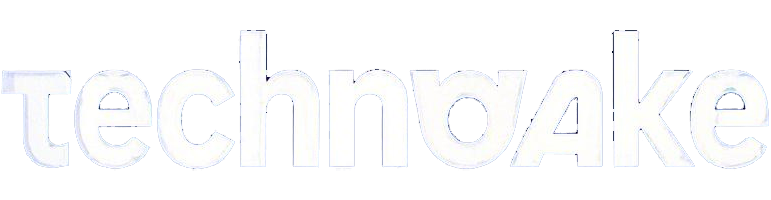Comment vider son ordinateur avant de le jeter
2024-12-16 14:47:13
Introduction
La mise au rebut d’un ordinateur nécessite des précautions spécifiques pour s'assurer que vos données personnelles ne tombent pas entre de mauvaises mains. Vider votre ordinateur avant de le jeter ou de le vendre est un processus essentiel pour protéger vos informations confidentielles. Ce guide vous guidera pas à pas pour préparer correctement votre appareil.

Sauvegarder les données importantes
Avant de commencer à effacer des données, il est crucial de sauvegarder tous les fichiers et documents importants. Cela garantit que vous ne perdez aucune information précieuse pendant le processus.
- Utilisation de services de stockage en ligne : Les services cloud comme Google Drive, Dropbox ou OneDrive permettent de sauvegarder facilement vos fichiers. Téléchargez simplement vos documents, photos et vidéos pour les conserver en lieu sûr.
- Transfert des fichiers vers un disque dur externe : Une autre méthode efficace consiste à utiliser un disque dur externe. Branchez-le à votre ordinateur et transférez vos données en quelques clics. Cela offre une double protection en plus du stockage en ligne.
Une fois vos données sauvegardées de manière sécurisée, vous pouvez passer à l'effacement des informations personnelles de l'ordinateur.

Effacer les données personnelles
Pour vous assurer que toutes vos informations sont irrécupérables, vous devez effacer vos données de manière sécurisée. Voici plusieurs méthodes pour y parvenir :
- Utilisation des outils de suppression des fichiers : Ces outils permettent d'effacer définitivement des fichiers spécifiques. Des logiciels comme CCleaner offrent cette fonctionnalité. Sélectionnez les fichiers à supprimer et activez l’option d’effacement sécurisé.
- Réinitialisation de l’ordinateur aux paramètres d’usine : Cette méthode est plus complète et permet de restaurer l’ordinateur à son état initial. Pour Windows, allez dans Paramètres > Mise à jour et Sécurité > Réinitialisation. Pour macOS, redémarrez en mode Récupération et choisissez 'Réinstaller macOS'.
- Utilisation de logiciels de suppression sécurisée : Les logiciels comme Eraser ou Disk Wipe sont spécifiquement conçus pour une suppression complète et sécurisée des données. Ils réécrivent plusieurs fois les informations pour s'assurer qu'elles ne peuvent pas être récupérées.
Maintenant que vos données ont été effacées, il est temps de s'occuper des comptes et mots de passe enregistrés.
Supprimer les comptes et les mots de passe
Ne négligez pas la suppression de vos comptes et des mots de passe enregistrés. Ces informations sont extrêmement sensibles et doivent être éliminées pour protéger votre vie privée.
- Désactivation et suppression des comptes : Commencez par vous déconnecter de tous les comptes connectés à votre ordinateur (emails, réseaux sociaux, services en ligne). Ensuite, allez dans les paramètres de chaque service et désactivez ou supprimez les comptes.
- Effacement des mots de passe enregistrés : Navigateurs web et systèmes d’exploitation peuvent enregistrer des mots de passe pour faciliter la connexion. Allez dans les paramètres de votre navigateur et supprimez tous les mots de passe enregistrés. Faites de même avec les mots de passe enregistrés dans le système d’exploitation.
Avec cette étape achevée, passons au nettoyage physique de l'ordinateur.
Nettoyer physiquement l’ordinateur
Préparer l’appareil physiquement pour sa mise au rebut est également important. Cela inclut le dépoussiérage et le nettoyage externe.
- Dépoussiérage des composants internes : Enlevez le capot de votre ordinateur (pour les PC) et utilisez de l'air comprimé pour éliminer la poussière des composants internes. Cela permet de maintenir les composants en bon état s'ils doivent être réutilisés.
- Nettoyage de l’extérieur de l’ordinateur : Utilisez un chiffon doux et humide pour nettoyer l’extérieur de l'ordinateur. Évitez l'utilisation de produits chimiques forts qui pourraient endommager les surfaces.
Une fois l’ordinateur propre, assurez-vous que toutes les données ont été correctement effacées.
Vérification de l’effacement
Il est important de vérifier que l’ensemble des données a bien été effacé pour garantir votre sécurité.
- Utilisation de programmes de vérification : Des programmes comme Recuva permettent de vérifier si des fichiers supprimés peuvent être récupérés. Effectuez cette vérification pour vous assurer que tout a été définitivement effacé.
- Importance de la vérification de suppression : Ne négligez pas cette étape. Des données récupérables peuvent encore contenir des informations sensibles. En vérifiant, vous évitez d'éventuels problèmes futurs.

Conclusion
Vider son ordinateur avant de le jeter est une étape cruciale pour protéger vos données personnelles. En suivant ce guide, vous vous assurez que toutes vos informations sont sauvegardées, effacées et vérifiées de manière sécurisée. Prenez ces mesures pour éviter des complications potentielles et recyclez votre appareil de manière responsable.
Questions fréquemment posées
Pourquoi est-il important de vider son ordinateur avant de le jeter ?
Il est crucial de vider son ordinateur avant de le jeter pour protéger vos données personnelles contre le vol d'identité et l'utilisation malveillante de vos informations.
Peut-on récupérer les données après une réinitialisation d’usine ?
Non, une réinitialisation d'usine efface toutes les données et remet l'ordinateur à son état initial, supprimant la possibilité de récupérer les anciennes données.
Quels outils gratuits peuvent être utilisés pour effacer les données définitivement ?
Des outils comme CCleaner, Eraser et Disk Wipe sont gratuits et efficaces pour l'effacement sécurisé des données, garantissant que vos informations ne soient pas récupérables.